Wix ブログ:ブログ記事にメディアを追加する
読了時間:16分
画像、GIF、動画、ギャラリー、ファイルを追加して、ブログ記事をより魅力的なものにしてみましょう。サイトダッシュボード、ライブサイト、または Wix Owner アプリから記事にメディアを追加することができます。

この記事では、以下の場所からブログ記事にメディアを追加する方法について説明します:
ダッシュボードから記事にメディアを追加する
サイトダッシュボードのブログセクションで、記事にメディアを追加することができます。
記事にメディアを追加する方法:
- サイトダッシュボードのブログにアクセスします。
- メディアを追加したい記事を選択します。
- メディアを追加したいセクションの横に表示される「追加」アイコン
 をクリックします。
をクリックします。 - 「メディア」下で追加したいメディアの種類を選択します。

画像
ギャラリー
動画
GIF
ファイル
ライブサイトから記事にメディアを追加する
ライブサイトの記事に、画像、動画、ギャラリー、GIF、ファイルを追加することができます。
注意:
- ライブサイトの記事を編集するには、サイトの会員エリアにログインする必要があります。
- ライブサイトから記事に Wix 画像・動画素材を追加することはできません。代わりに、サイトダッシュボードからそれらのメディアを記事に追加することができます。
記事にメディアを追加する方法:
- Wix アカウントに紐付けされているメールアドレスを使用して、ライブサイトにログインします。
- 編集したい記事のページに移動します。
- 記事にある「その他のアクション」アイコン
 をクリックします。
をクリックします。 - 「記事を編集」を選択します。
- メディアを追加したいセクションの横に表示される「追加」アイコン
 をクリックします。
をクリックします。 - ツールバーから追加したいメディアを選択します。

画像
ギャラリー
動画
GIF
ファイル
Wix Owner アプリから記事にメディアを追加する
Wix Owner アプリを使用して、画像、動画、ギャラリー、GIF を記事に追加することができます。
注意:
Wix Owner アプリで記事にファイルを追加することはできません。ファイルは、サイトダッシュボードまたはライブサイトから記事に追加することが可能です。
記事にメディアを追加する方法:
- Wix Owner アプリでサイトにアクセスします。
- 下部で「管理」
 をタップします。
をタップします。 - 「コンテンツ・コミュニティー」下の「ブログ」をタップします。
- 「記事」をタップします。
- メディアを追加したい記事を選択します。
- 左下の「追加」アイコン
 をタップします。
をタップします。 - 追加したいメディアを選択します。
画像
ギャラリー
動画
GIF
お役に立ちましたか?
|

 をクリックして、
をクリックして、 をクリックして、画像にリンクを追加します。ウェブアドレスやサイト上のセクションにリンクさせることができます。
をクリックして、画像にリンクを追加します。ウェブアドレスやサイト上のセクションにリンクさせることができます。 をクリックして、別の画像を選択します。
をクリックして、別の画像を選択します。 をクリックして、画像を削除します。
をクリックして、画像を削除します。
 をクリックして、さらに画像を追加します。
をクリックして、さらに画像を追加します。 をクリックして、
をクリックして、 をクリックして、ギャラリーの拡大モードとダウンロード設定をカスタマイズします。
をクリックして、ギャラリーの拡大モードとダウンロード設定をカスタマイズします。
 をクリックして別の動画を選択します。
をクリックして別の動画を選択します。 をクリックして、動画を削除します。
をクリックして、動画を削除します。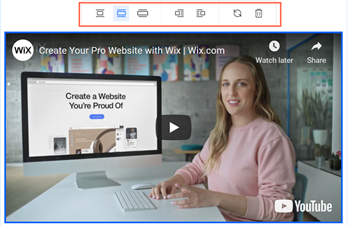
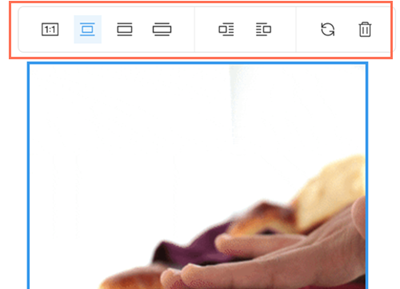
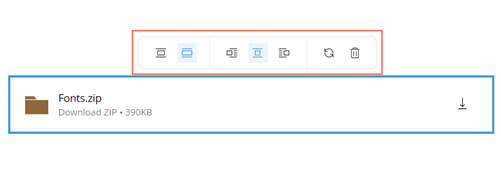
 をクリックします。
をクリックします。

 をクリックします。
をクリックします。
 をクリックします。
をクリックします。 をクリックします。
をクリックします。 をクリックします。
をクリックします。 をタップして、
をタップして、